Hvordan overføre data til iPhone 12: En komplett guide
Apple annonserte en line-up av iPhones med fire nye enheter i 2022. Serien kalles iPhone 12-serien som har fire telefoner i forskjellige størrelser og prisklasser. iPhone 12-serien inkluderer iPhone 12, iPhone 12 Mini, iPhone 12 Pro og iPhone 12 Pro Max. Dette er selskapets første 5G-enheter noensinne. De tok helt sikkert et skritt inn i fremtidens teknologi med 12-serien.

Enheten anses som lettere enn iPhone SE som ble lansert i 2022. iPhone 12 Pro Max har et enestående kamerasystem for bildebehandling av høy kvalitet. Dessuten har introduksjonen av A14 SoC oppmuntret den eksepsjonelle ytelsen til alle fire modellene. Hver av seriemodellene er sikret med passende funksjoner og nye muligheter. La oss ta et blikk på de relevante spesifikasjonene og iPhone 12-prisen.
Del 1: Spesifikasjoner for Apple iPhone 12-serien

For å nevne iPhone 12-seriens spesifikasjoner, er disse modellene sikret med en SoC av Apple A14 Bionic. Alle 4 av dem består av DRAM. Skjermene til disse smarttelefonene er ganske tilfredsstillende.
Skjerm: iPhone 12 Mini og iPhone12 har en skjerm på 5.42′ OLED (2340 x 1080) og 6.06′ OLED (2532 x 1170). På den annen side har den praktfulle iPhone 12 Pro en skjerm på 6.06′ OLED (2532 x 1170) og 6.68′ OLED (2778×1284).
Størrelse og vekt: Størrelsen angående høyde, bredde og dybde på både iPhone 12 og iPhone 12 pro er den samme på 146.7 mm, 71.5 mm, 7.4 mm. Dessuten står iPhone Mini i en høyde og dybde på 131.5 mm, 64.2 mm og 7.4 mm. iPhone 13 Pro max har en høyde på 160.8 mm, en bredde på 78.1 mm og en dybde på 7.4 mm. Mens iPhone Mini veier lettest med 135 g, veier iPhone 12 max den tyngste (228 g). Både iPhone 12 og iPhone 12 Pro forblir på henholdsvis 164g og 189g.
Trådløs lading: Hver av modellene i iPhone 12-serien støtter MagSafe Wireless Charging opptil 15 W. De er også Qi-kompatible (7.5 W). Nå, når det gjelder kamerakvalitet, er alle fire modellene sikret med et frontkamera på 12 MP f/2.2. I bakkameraoppsettet har iPhone 12 Mini, iPhone 12 og iPhone 12 Pro et hovedkamera på 12 MP 1.4µm, 26 mm ekv. f/1.6, Optisk OIS. iPhone 12 Pro Max kommer med hovedkameraet på 12 MP 1.7 µm, 26 mm ekv. f/1.6.
Kamera: Telefotokameraet av høy kvalitet på iPhone 12 Pro er 12 MP, 52 mm ekv. f/2.0 OIS. For iPhone 12 Pro Max er 12 MP, 65 mm ekv. f/2.2 OIS. Hele modellen i iPhone-serien har et ultrabredt kamera på 12 MP 13 mm ekv. f/2.4. Sprut-, vann- og støvmotstandsfunksjonen med IP68 i opptil 6m og 30 minutter holder telefonen holdbar.
Enheter i iPhone-serien har dual-SIM-støtte med nano-SIM og eSIM. Både iPhone 12 Mini og iPhone 12 kommer i distinkte lagringskapasiteter som 64 GB, 128 GB og 256 FB. iPhone 12 Pro og Pro Max er tilgjengelig i lagring på 128 GB, 256 GB og 512 GB.
Del 2: Overfør gamle iPhone-data til iPhone 12
Vi vet at spenningen ved å kjøpe en ny iPhone er ekte. Det er imidlertid viktig å gjøre én ting før du hopper inn i kamerakvaliteten. Og det er dataoverføring. Du vil ikke at de gamle telefondataene dine skal være borte med den gamle enheten, gjør du? Vi håper ikke det. Her er noen av taktikkene som du kan bruke til å overføre de gamle iPhone-dataene til den nye iPhone 12
2.1 Gjennom iCloud
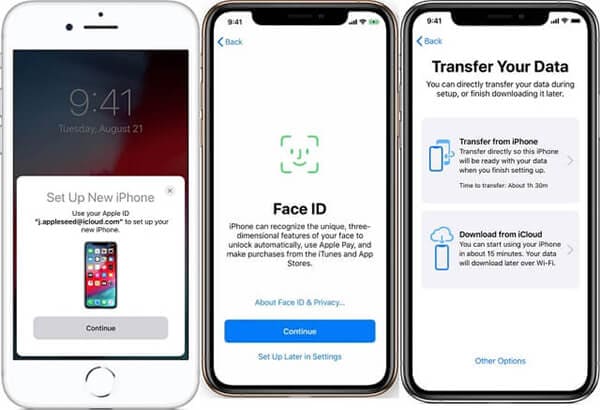
Før du overfører, sørg for at dataene dine er sikkerhetskopiert. For det, koble den gamle iPhone med WiFi og gå deretter til ‘Innstillinger’. Deretter trykker du på navnet ditt og deretter på ‘iCloud’. Velg deretter alternativet ‘Sikkerhetskopier nå’ og vent til prosessen er fullført. Etter å ha fullført sikkerhetskopieringen, følg trinnene nedenfor.
Trinn 1: Slå først på den nye enheten for å se ‘Hei’-skjermen. Følg nå instruksjonene som vises på skjermen. Når du legger merke til WiFi-skjermen, trykker du på et WiFi-nettverk for å bli med. Fortsett å følge trinnene til ‘Apper og data’-skjermen vises. Trykk på ‘Gjenopprett fra iCloud.’
Trinn 2: Logg på iCloud med relevant legitimasjon som Apple ID og passord. Velg en sikkerhetskopi, men sørg for å sjekke dato og størrelse.
Hvis du har kjøpt iTunes- eller App Store-innhold med flere ID-er, logg på med disse kontoene også.
Trinn 3: Gjenopprettingsprosessen vil bli igangsatt. Sørg for å være tilkoblet og vent til prosessen er fullført. Når du er ferdig, fortsett med de andre trinnene for å fullføre oppsettprosessen.
2.2 Gjennom iTunes eller Finder

Start med sikkerhetskopieringsprosessen ved å åpne iTunes. Nå kobler du iPhone til PC-en. Etter at den er koblet til, velg iPhone på den øverste verktøylinjen. For å overføre data relatert til Helse og aktivitet/lagrede passord, velg alternativet ‘Krypter sikkerhetskopiering’. Skriv deretter inn et passord og klikk ‘Sikkerhetskopier nå’.
Start den nye enheten for å overføre dataene via iTunes eller Finder. Når ‘Hei’-skjermen vises, følger du instruksjonene som vises på skjermen. Så snart du legger merke til ‘Apps & Data-skjermen’, trykk på ‘Gjenopprett fra Mac eller PC.’ Koble den nye enheten til PC/Mac og åpne iTunes/Finder-vinduet. Når enhetsnavnet ditt er synlig på skjermen, trykker du på det.
Velg ‘Gjenopprett sikkerhetskopi’ for å velge en ‘Sikkerhetskopiering’. Sørg for at størrelsen og dataene er nøyaktige. For å gjenopprette fra en kryptert sikkerhetskopi, skriv inn passordet. Restaureringsprosessen vil starte. Vent nå til hele prosessen er fullført, og fortsett deretter til de gjenværende oppsettstrinnene.
Del 3: Overfør Android-data til iPhone 12
Metodene nevnt ovenfor kan være tidkrevende. I så fall er det best å velge en enkel prosess som ikke krever for mye arbeid. For eksempel, DrFoneTool – Telefonoverføring alt er en effektiv og brukervennlig telefonbytteapp.
Som navnet tilsier, kan denne appen hjelpe deg med iPhone 12-overføring av data på noen få minutter. Erfarne utviklere utvikler den for både iOS- og Android-brukere. Så du kan overføre data fra hvilken som helst av enhetene til den nye iPhone 12.

Med Dr. Fone kan du migrere 13 filer av distinkt størrelse til den nye iPhone 12. Her er et glimt av filene nedenfor
Kontakt, bilde, videoer, talepost, bakgrunnsbilde, kalender og mange flere
For å overføre data gjennom Dr. Fone, følg de enkle trinnene nevnt nedenfor.
Trinn 1: Først kobler du både den gamle enheten og den nye iPhone 12 til din PC/Mac med USB.
Trinn 2: Nå, start Dr. Fone – Telefonoverføring og velg appen
Trinn 3: Når appen starter, vil du merke en enhet oppdaget som en kilde. På samme måte vil det bli oppdaget andre enheter som destinasjoner. Deretter vil du få muligheten til å snu kilden og destinasjonen. For det, klikk på ‘Vend’-alternativet.
Trinn 4: Etter å ha valgt enhetsstatus, merk av i avmerkingsboksene ved siden av filene for overføring. Når du er ferdig, trykker du på ‘Start overføring’-knappen som vises på skjermen.
Du kan velge ‘Slett data før kopiering’ for å slette dataene fra destinasjonsenheten før overføring. Det vil fremskynde hele prosessen.
konklusjonen
Forhåpentligvis har du en klar idé om hvordan du overfører data til iPhone 12. Dr. Fone – Telefonoverføring er et av de fineste navnene for datagjenoppretting og dataoverføring mellom enheter. De har tydelige enestående produkter som er effektive og nyttige for brukerne. Noe av det beste med applikasjonen er at du kan overføre data uavhengig av mobiloperativsystem. Det være seg en iOS- eller Android-enhet, følg trinnene ovenfor, og det er det. iPhone 12 dataoverføringsprosessen er rask, enkel og krever mindre innsats.
Siste artikler